Comment imprimer des étiquettes Dymo dans Word
Les imprimantes d'étiquettes dédiées de Dymo sont utiles pour les personnes qui utilisent beaucoup d'étiquettes. Les imprimantes Dymo se connectent directement à votre ordinateur et impriment une étiquette à la fois ; ils peuvent gérer un large éventail de types d'étiquettes, des adresses postales aux codes à barres. Dymo propose un programme complémentaire permettant aux utilisateurs de Microsoft Word de créer et d'imprimer des étiquettes directement à partir de documents Word.
Étape 1
Téléchargez le logiciel d'étiquetage Dymo, qui comprend un module complémentaire pour Microsoft Word. Si vous n'avez pas le CD du logiciel fourni avec votre étiqueteuse Dymo, téléchargez-le directement depuis le site Web de Dymo.
Étape 2
Ouvrez Microsoft Word. Il devrait y avoir une icône de votre étiqueteuse Dymo dans la barre d'outils.
Étape 3
Tapez et mettez en surbrillance le texte que vous souhaitez imprimer sur une étiquette.
Étape 4
Cliquez sur l'icône Dymo ou choisissez l'option Dymo dans le menu Outils. Une boite de dialogue s affiche. Le texte en surbrillance apparaîtra automatiquement dans le champ Adresse du destinataire ; vous pouvez modifier n'importe quel champ si nécessaire.
Étape 5
Choisissez le fichier d'étiquettes approprié dans la liste déroulante Fichiers d'étiquettes.
Cliquez sur "Imprimer l'étiquette" pour imprimer.





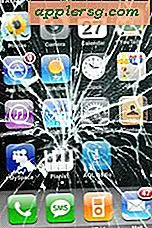



![Regardez la vidéo complète de l'interview de Tim Cook au D11: All Things Digital [Vidéo]](http://applersg.com/img/news/118/watch-full-video-tim-cook-s-interview-d11.jpg)


